OpenCV est une bibliothèque conçue pour les projets de vision par ordinateur. Elle a déjà environ 20 ans. Je l'ai utilisé à l'université et je l'utilise toujours pour mes projets en C ++ et Python, car il supporte bien ces langages.
Mais quand j'ai commencé à apprendre et à utiliser Go, je me suis demandé si OpenCV pouvait être utilisé pour travailler avec ce langage. A cette époque, il y avait déjà des exemples et des tutoriels sur l'intégration, mais il me semblait qu'ils étaient trop compliqués. Un peu plus tard, je suis tombé sur un wrapper créé par l'équipe de The Hybrid Group. Dans cet article, je vais vous montrer comment démarrer avec GoCV en développant un système de reconnaissance faciale simple avec Haar Cascades.
Skillbox recommande: Le cours pratique de Python Developer from scratch .
Nous vous rappelons: pour tous les lecteurs de «Habr» - une remise de 10 000 roubles lors de l'inscription à un cours Skillbox en utilisant le code promo «Habr».
Ce qui est requis:- Allez;
- OpenCV (liens d'installation ci-dessous);
- Web ou caméscope conventionnel.
L'installationExemple 1
Dans le premier exemple, nous allons essayer de créer une application qui ouvre une fenêtre avec une démonstration du flux vidéo de la caméra.
Vous devez d'abord importer les bibliothèques dont vous avez besoin pour travailler.
importer (
«Journal»
"Gocv.io/x/gocv"
)Après cela, vous devez créer un objet VideoCapture à l'aide de la fonction VideoCaptureDevice. Ce dernier permet de capturer le flux vidéo à l'aide de la caméra. La fonction utilise un entier comme paramètre (il représente l'ID du périphérique).
webcam, err := gocv.VideoCaptureDevice(0) if err != nil { log.Fatalf(“error opening web cam: %v”, err) } defer webcam.Close()
Vous devez maintenant créer une matrice à n dimensions. Il stockera les images lues sur l'appareil photo.
img := gocv.NewMat() defer img.Close()
Pour afficher le flux vidéo, vous devez créer une fenêtre - cela peut être fait en utilisant la fonction NewWindow.
window := gocv.NewWindow(“webcamwindow”) defer window.Close()
Passons maintenant à la partie la plus intéressante.
Étant donné que la vidéo est un flux continu d'images, nous devrons créer une boucle sans fin pour lire le flux vidéo de la caméra à l'infini. Pour ce faire, vous avez besoin de la méthode Read de type VideoCapture. Il attendra le type Mat (la matrice que nous avons créée ci-dessus), renvoyant une valeur booléenne indiquant si l'image de VideoCapture a été lue avec succès ou non.
for { if ok := webcam.Read(&img); !ok || img.Empty( { log.Println(“Unable to read from the webcam”) continue } . . . }
Vous devez maintenant afficher le cadre dans la fenêtre créée. Pause pour passer à l'image suivante - 50 ms.
window.IMShow (img)
window.WaitKey (50)Après avoir démarré l'application, une fenêtre avec un flux vidéo de la caméra s'ouvrira.

package main import ( "log" "gocv.io/x/gocv" ) func main() { webcam, err := gocv.VideoCaptureDevice(0) if err != nil { log.Fatalf("error opening device: %v", err) } defer webcam.Close() img := gocv.NewMat() defer img.Close() window := gocv.NewWindow("webcamwindow") defer window.Close() for { if ok := webcam.Read(&img); !ok || img.Empty() { log.Println("Unable to read from the webcam") continue } window.IMShow(img) window.WaitKey(50) } }
Exemple 2
Dans cet exemple, utilisons l'exemple précédent et construisons un système de reconnaissance faciale basé sur Haar Cascades (Haar cascades).
Les cascades de Haar sont des classificateurs en cascade qui sont formés sur la base de la technique des ondelettes de Haar. Ils analysent les pixels de l'image pour détecter certains signes. Pour en savoir plus sur Haar Cascades, suivez les liens ci-dessous.
Cadre de détection d'objets Viola-jonesClassificateurs en cascadeFonction de type haarVous
pouvez télécharger des cascades déjà formées
ici . Dans l'exemple actuel, les cascades seront utilisées pour identifier le visage d'une personne face à face.
Pour ce faire, vous devez créer un classificateur et lui fournir un fichier déjà formé (le lien ci-dessus est donné). J'ai déjà téléchargé le fichier pencv_haarcascade_frontalface_default.xml dans le répertoire où se trouve notre programme.
harrcascade := “opencv_haarcascade_frontalface_default.xml”classifier := gocv.NewCascadeClassifier()classifier.Load(harrcascade) defer classifier.Close()
Pour détecter des visages dans l'image, vous devez utiliser la méthode
DetectMultiScale . Cette fonction prend une image (type Mat) qui vient d'être lue dans le flux vidéo de la caméra et renvoie un tableau de type Rectangle. La taille du tableau représente le nombre de faces que le classificateur a pu détecter dans le cadre. Ensuite, pour nous assurer de voir ce qu'il a trouvé, parcourons la liste des rectangles et affichons l'objet Rectangle sur la console, créant une bordure autour du rectangle détecté. Cela peut être fait en utilisant la fonction Rectangle. Il faudra le tapis lu par la caméra, l'objet Rectangle retourné par la méthode DetectMultiScale, la couleur et l'épaisseur de la bordure.
for _, r := range rects { fmt.Println(“detected”, r) gocv.Rectangle(&img, r, color, 2) }
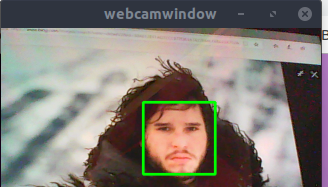
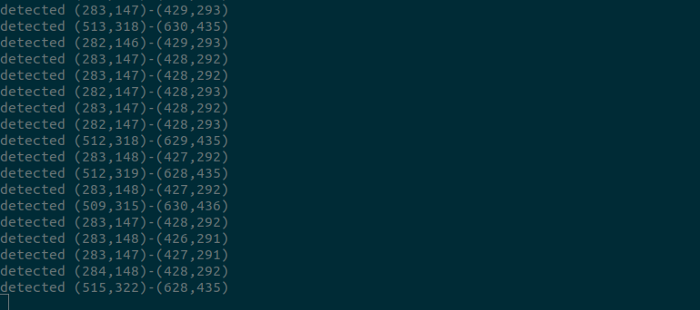
package main import ( "fmt" "image/color" "log" "gocv.io/x/gocv" ) func main() { webcam, err := gocv.VideoCaptureDevice(0) if err != nil { log.Fatalf("error opening web cam: %v", err) } defer webcam.Close() img := gocv.NewMat() defer img.Close() window := gocv.NewWindow("webcamwindow") defer window.Close() harrcascade := "opencv_haarcascade_frontalface_default.xml" classifier := gocv.NewCascadeClassifier() classifier.Load(harrcascade) defer classifier.Close() color := color.RGBA{0, 255, 0, 0} for { if ok := webcam.Read(&img); !ok || img.Empty() { log.Println("Unable to read from the device") continue } rects := classifier.DetectMultiScale(img) for _, r := range rects { fmt.Println("detected", r) gocv.Rectangle(&img, r, color, 3) } window.IMShow(img) window.WaitKey(50) } }
Et ... oui, ça a marché! Nous avons maintenant un système de reconnaissance faciale simple écrit en Go. Dans un avenir proche, je prévois de poursuivre ces expériences et de créer de nouvelles choses sympas, combinant Go et OpenCV.
Si vous êtes intéressé,
consultez le serveur Web gRPC , que j'ai écrit en Python et OpenCV. Il diffuse des données au moment de la détection de visage. C'est la base pour créer différents clients dans différents langages de programmation. Ils pourront se connecter au serveur et y lire des données.
Merci d'avoir lu l'article!
Skillbox recommande: